Corrigir alertas
Uma vez que um segredo tenha sido committed a um repositório, você deve considerar o segredo comprometido. O GitHub recomenda as seguintes ações para segredos comprometidos:
- Para um GitHub personal access token comprometido, exclua o token comprometido, crie um novo token e atualize qualquer serviço que usa o token antigo. Para obter mais informações, confira "Gerenciar seus tokens de acesso pessoal".
- Identifique todas as ações executadas pelo token comprometido nos recursos da empresa. Para obter mais informações, confira "Identificar eventos de log de auditoria executados por um token de acesso".
- Para todos os outros segredos, primeiro, verifique se o segredo confirmado no GitHub Enterprise Server é válido. Nesse caso, crie um segredo, atualize todos os serviços que usam o segredo antigo e, em seguida, exclua o segredo antigo.
Alertas de fechamento
Note
Secret scanning não fecha automaticamente os alertas quando o token correspondente é removido do repositório. É necessário fechar manualmente esses alertas na lista de alertas no GitHub.
-
No sua instância do GitHub Enterprise Server, navegue até a página principal do repositório.
-
Abaixo do nome do repositório, clique em Segurança. Caso não consiga ver a guia "Segurança", selecione o menu suspenso e clique em Segurança.

-
Na barra lateral esquerda, em "Alertas de vulnerabilidades", clique em Secret scanning .
-
Em "Secret scanning", clique no alerta que você deseja exibir.
-
Para ignorar um alerta, selecione o menu suspenso "Fechar como" e clique em um motivo para resolver um alerta.
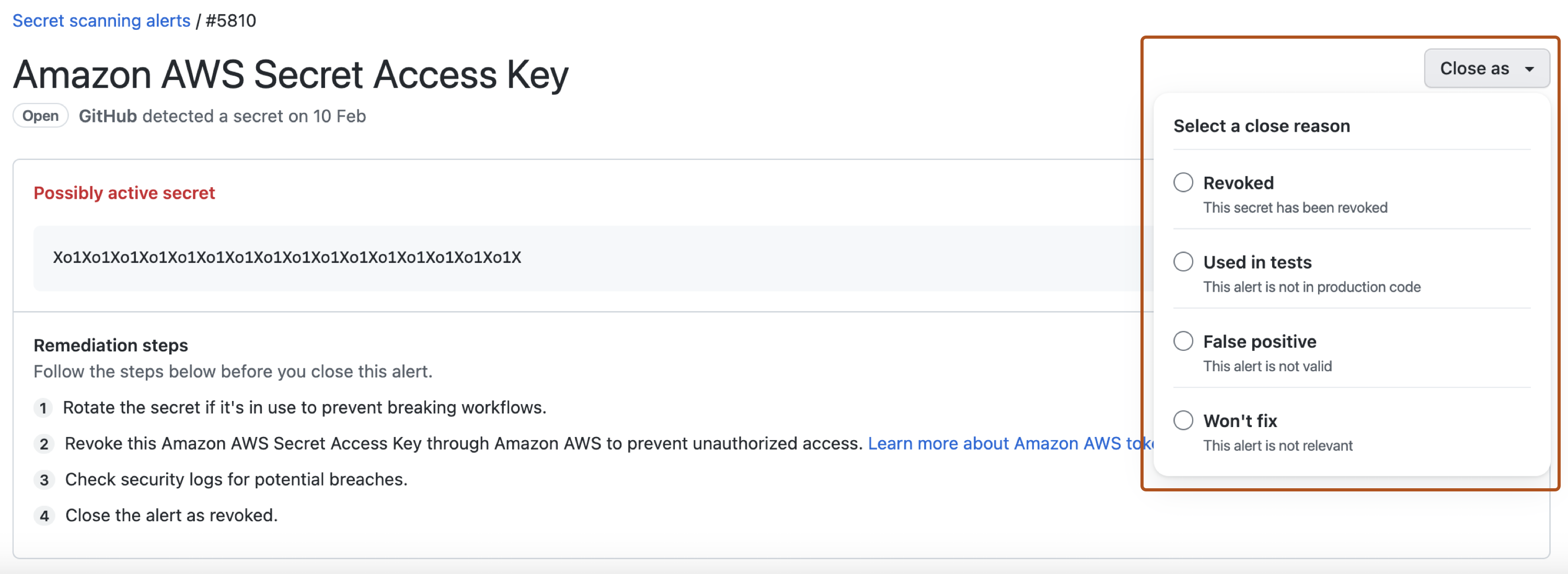
-
Opcionalmente, no campo "Comentário", adicione um comentário de ignorar. O comentário de ignorar será adicionado à linha do tempo do alerta e pode ser usado como justificativa em auditorias e relatórios. Você pode exibir o histórico de todos os alertas ignorados e comentários de demissão na linha do tempo do alerta. Você também pode recuperar ou definir um comentário usando a API do Secret scanning. O comentário está contido no campo
resolution_comment. Para obter mais informações, confira "Pontos de extremidade da API REST para verificação de segredos" na documentação da API REST. -
Clique em Fechar alerta.